Anamnese
In den Parametern zur Anamnese erstellen und verwalten Sie die Vorlagen für die Anamnesebögen.
| Berechtigung zum Ändern der Einstellungen zur Anamnese erhalten |
|
|
Anamnesevorlage anlegen/ändern |
|
Wo finde ich was?
| Digitale Anamnese freischalten | LinuDent > Parameter > Anamnese |
Die Umstellung ist praxisweit. Mit Aktivieren der digitalen Anamnese ist diese automatisch bei allen anderen Mandanten aktiviert. Bereits gespeicherte Anamnesebögen sind weiterhin vorhanden und können angezeigt und ausgedruckt werden. Außerdem werden bisher verwendete Vorlagen des Anamnesebogens soweit als möglich in das neue Format umgewandelt.
Digitale Anamnese freischalten
-
Öffnen Sie die Parameter zur Anamnese.
-
Setzen Sie den Haken ins Kontrollkästchen Digitale Anamnese verwenden.
Ein Sicherheitshinweis wird angezeigt. -
Klicken Sie auf [Weiter].
Die bereits vorhandene Anamnese-Vorlage wird auf das neue Format umgestellt.
Prüfen Sie nach der Umstellung auf die digitale Anamnese, ob das Anamnese-Formular korrekt angezeigt wird und nehmen Sie ggf. erforderliche Anpassungen vor. Bisheriger mehrzeiliger Text vom Typ Kommentar wird nach der Umstellung in der Vorlage in einzelnen Zeilen des Typs Text ausgegeben. Um wieder einen zusammenhängenden Text zu erzeugen, sollten Sie den kompletten Text im Feldtyp Text noch einmal neu erfassen.
Umstellung der Feldtypen
|
Anamnese bisher |
Digitale Anamnese |
|---|---|
| Titel | Überschrift |
| Frage | Frage |
| Kommentar | Text |
| Detail | Eingabe Text |
 abgerufen werden.
abgerufen werden.
Funktionen zum Arbeiten mit Vorlagen

|
Vorlage kopieren und benennen |

|
Vorlage nach unten verschieben |

|
Vorlage nach oben verschieben |

|
Vorlage löschen |
Funktionen zum Bearbeiten der Vorlage

|
Neuen Eintrag anlegen |

|
Text nach rechts einrücken |

|
Text nach links einrücken |

|
Eintrag nach unten verschieben |

|
Eintrag nach oben verschieben |

|
Eintrag löschen |
Neue (leere) Vorlage anlegen
-
Klicken Sie auf das Plus-Symbol [Neue (leere) Vorlage anlegen] im Bereich der Vorlagen.
Der Eingabedialog Neue Vorlage wird geöffnet. -
Geben Sie der Vorlage eine Bezeichnung.
-
Klicken Sie auf [OK].
Die Vorlage wird angelegt. -
Bearbeiten Sie die Vorlage.
-
Klicken Sie auf [Einstellungen speichern].
Die Vorlage wird gespeichert.
Neue Vorlage aus einer bestehenden Vorlage anlegen
-
Wählen Sie eine Vorlage im Bereich Vorlagen aus.
-
Klicken Sie auf [Markierte Vorlage kopieren]
 im Bereich der Vorlagen.Der Eingabedialog Neue Vorlage wird geöffnet.
im Bereich der Vorlagen.Der Eingabedialog Neue Vorlage wird geöffnet. -
Geben Sie eine Bezeichnung für die Vorlage an.
-
Klicken Sie auf [OK].
Die Vorlage wird erstellt. -
Editieren Sie die Einträge.
-
Klicken Sie auf [Einstellungen speichern].
Die Vorlage wird gespeichert.
-
Machen Sie einen Doppelklick auf die Vorlage im Bereich Vorlagen .
Der Eingabedialog Vorlage wird geöffnet. -
Geben Sie eine neue Bezeichnung für die Vorlage an.
-
Klicken Sie auf [OK].
Die Vorlage wird umbenannt. -
Klicken Sie auf [Einstellungen speichern].
Die Änderungen werden gespeichert.
-
Wählen Sie eine Vorlage im Bereich Vorlagen aus.
Die Vorlage wird angezeigt. -
Markieren Sie die Zeile, unter welcher Sie einen neuen Eintrag einfügen wollen.
-
Klicken Sie auf das [Plus]-Symbol Neuen Eintrag anlegen.
Eine leere Text-Zeile wird eingefügt. -
Klicken Sie in der Spalte Typ auf den [Pfeil]
 .Das Dropdown-Menü mit den Feldkennungen öffnet sich.
.Das Dropdown-Menü mit den Feldkennungen öffnet sich. -
Wählen Sie die Feldkennung und erfassen Sie den Eintrag (siehe Eintrag klassifizieren und erfassen).
- Kennzeichnen Sie ggf. den Eintrag als Patientendaten, Risikofaktor oder Pflichtangabe (siehe Eintrag kennzeichnen).
-
Klicken Sie auf [Einstellungen speichern].
Die Änderungen werden gespeichert.
Über die Angabe der Feldkennung in der Spalte Typ wird gesteuert, wie der jeweilige Eintrag im Anamnesebogen angezeigt und ausgedruckt wird.
 ausgewählt werden.
ausgewählt werden.
|
Feldkennung |
Eintrag/Ausgabe |
|---|---|
| Überschrift |
Darstellung im Anamnesebogen: Die Überschriftenzeile wird fett angezeigt. Parameter: Die Überschrift wird in der Spalte Text eingegeben. |
|
Frage
|
Darstellung im Anamnesebogen in LinuDent: Eine Frage/Option kann angekreuzt werden.
Darstellung im Anamnesebogen am Tablet: Ein Schalter kann aktiviert werden. Der aktivierte Schalter bedeutet Zustimmung.
Parameter: Die Frage/Option wird in der Spalte Text eingegeben. Die Frage/Option darf nicht als Pflichtfeld definiert werden. |
|
Darstellung im Anamnesebogen: Auf eine Frage kann mit "Ja" und "Nein" geantwortet werden. Die Optionen "Ja" und "Nein" werden eingerückt angezeigt.
Parameter: Die Frage wird in der Spalte Text eingegeben. Die Frage muss als Pflichtfeld definiert werden. Die Antwortoptionen "Ja" und "Nein" sind erst im Anamnesebogen sichtbar. |
|
|
Eingabe Text/Datum/Zahl
|
Darstellung im Anamnesebogen: Auf einen Text folgt ein Eingabefeld. Das Eingabefeld ist jederzeit sichtbar.
Parameter: Die Frage wird in der Spalte Text eingegeben. Die Frage darf nicht eingerückt werden. Der Eingabefeldtyp (Text/Datum/Zahl) muss passend zur Fragestellung gewählt werden. Nutzen Sie Eingabe Text u.a., um Telefonnummern abzufragen.
|
|
Darstellung im Anamnesebogen: Nach Zustimmung zu einer Frage, wird eine weiterführende Frage mit Eingabefeld angezeigt. Das Eingabefeld ist eingerückt.
Parameter: Das Eingabefeld folgt direkt einem Fragefeld, das nicht als Pflichtfeld definiert ist. Das Eingabefeld muss über die [Pfeil]-Schaltfläche eingerückt werden. Die Frage zum Eingabefeld wird in der Spalte Text eingegeben. Der Eingabefeldtyp (Text/Datum/Zahl) muss passend zur Fragestellung gewählt werden. |
|
|
Darstellung im Anamnesebogen: Nach Antwort auf eine Frage mit "Ja", wird eine weiterführende Frage mit Eingabefeld angezeigt. Das Eingabefeld ist eingerückt.
Parameter: Das Eingabefeld folgt direkt einem Fragefeld, das als Pflichtfeld definiert ist. Das Eingabefeld muss über die [Pfeil]-Schaltfläche eingerückt werden. Die Frage zum Eingabefeld wird in der Spalte Text eingegeben. Der Eingabefeldtyp (Text/Datum/Zahl) muss passend zur Fragestellung gewählt werden. |
|
| Text |
Darstellung im Anamnesebogen: Einfacher Text wird angezeigt. Wurde kein Text in der Vorlage hinterlegt, wird eine Leerzeile angezeigt. Parameter: Text (z.B. Einleitungs-/Schlusstext) wird in der Spalte Text erfasst. Wird kein Text eingegeben, dient das Textfeld im Anamnesebogen zur Anzeige eines Absatzes. Rotes Pfeil-Symbol |
| Patientendaten |
Erfasste Daten (Name, Vorname, Geb.Datum, Straße, Haus-Nr., PLZ, Ort, Tel.(privat), Tel.(mobil), E-Mail) aus dem Anamnesebogen werden bei Übernahme vom Tablet zu LinuDent in das Patientenblatt des Patienten übernommen. Die Übernahme von Patientendaten ist nur möglich, wenn der Patient in LinuDent bereits erfasst ist.
In den Parametern: Textfelder werden über das Dropdown-Menü in der Spalte Pat.-Daten als Patientendaten gekennzeichnet.
|
| Risikofaktor |
In den Parametern: Eine Frage/Option wird über das Dropdown-Menü in der Spalte Risiko als Risikofaktor gekennzeichnet. Die im Dropdown-Menü zur Verfügung stehenden Risikofaktoren werden im Register Einstellungen festgelegt.
Im Anamnesebogen: Wird ein Risikofaktor vom Patienten angegeben, dann wird der Risikofaktor nach Übernahme in LinuDent in der Patientenregie angezeigt. |
| Pflichtangabe |
In den Parametern: Zu einer Frage bzw. Eingabe Text/Datum/Zahl wird der Haken in das Kontrollkästchen in der Spalte Pflicht gesetzt. Im Anamnesebogen: Pflichtangaben werden im Anamnesebogen in LinuDent mit einem (*) kenntlich gemacht. Der Patient wird am Tablet hingewiesen eine Pflicht-Frage zu beantworten, wenn der Anamnesebogen ohne Beantwortung dieser Frage als "fertig" gespeichert wird. Als Pflichtangabe gekennzeichnete Frage werden im Anamnesebogen mit Ja/Nein-Ankreuzfeldern angezeigt.
|
-
Wählen Sie eine Vorlage im Bereich Vorlagen aus.
Die Vorlage wird angezeigt. -
Markieren Sie die Zeile, die gelöscht werden soll.
-
Klicken Sie auf [Eintrag löschen].
Der Eintrag wird gelöscht. -
Klicken Sie auf [Einstellungen speichern].
Die Änderungen werden gespeichert.
-
Wählen Sie die Vorlage im Bereich Vorlagen.
-
Setzen Sie den Haken im Kontrollkästchen Alter ab und/oder Alter bis im Feld Als Standard verwenden für.
-
Machen Sie eine/zwei Altersangabe/n.
-
Klicken Sie auf [Einstellungen speichern].
Die Altersbeschränkung wird gespeichert.
Vorlage importieren
-
Klicken Sie auf [Importieren].
Der Datei-Explorer öffnet sich. -
Öffnen Sie die Vorlage.
Eine Übersicht zu der/allen zur Verfügung stehenden Vorlage/n wird angezeigt. -
Klicken Sie auf [Markierte Vorlage importieren] bzw. [Alle Vorlagen importieren].
Die Vorlage/n wird/werden im Bereich Vorlagen angezeigt.
Vorlage exportieren
-
Wählen Sie die Vorlage im Bereich Vorlagen aus.
-
Klicken Sie auf [Exportieren].
Der Datei-Explorer öffnet sich. -
Speichern Sie die XML-Datei.
Wo finde ich was?
| Vorlage in andere Sprache übersetzen |
|
Wissenswertes
-
Eine übersetzte Anamnesevorlage wird nicht als zusätzliche Vorlage angelegt. Die Vorlage erhält mit der Übersetzung eine Sprachoption, die ausgewählt werden kann.
-
Wird eine Änderung an der deutschen Vorlage vorgenommen, wird die Änderung automatisch in der/den bereits erstellten Übersetzung/en erfasst. Die Änderung muss über das orangefarbene Ausrufezeichen in der/den Übersetzung/en bestätigt werden.
Vorlage in andere Sprache übersetzen
-
Wählen Sie die Vorlage im Bereich Vorlagen aus.
Die Vorlage wird angezeigt. -
Wählen Sie eine Sprache im Dropdown-Menü im Feld Auswahl Sprache.
Die Übersetzung der Vorlage-Texte wird von KI durchgeführt.Ein Hinweis zur Prüfung der übersetzten Texte wird angezeigt. -
Klicken Sie auf [Weiter].
-
Klicken Sie auf ein orangefarbenes Ausrufezeichen neben der Übersetzung.
Ein Textfeld mit dem übersetzen Text-Eintrag wird angezeigt. -
Nehmen Sie ggf. eine Korrektur am Text vor.
-
Klicken Sie auf [Bestätigen].
Das gelbe Ausrufezeichen wird nicht mehr angezeigt.Klicken Sie auf jedes einzelne orangefarbenes Ausrufezeichen-Symbol und wiederholen Sie den Korrektur-/Bestätigungsvorgang bei allen übersetzten Text-Einträgen. -
Klicken Sie auf [Einstellungen speichern].
Die Übersetzung wird gespeichert.
Übersetzung anzeigen
|
Programmbereich |
Anzeige |
|---|---|
| Parameter | Die Übersetzungen werden über das Dropdown-Menü Auswahl Sprache angezeigt. |
| Anamnese des Patienten | Es wird keine Übersetzung angezeigt. Die ausgewählte Sprache wird unterhalb der Schaltflächen angegeben. |
| Anamnesebogen am Tablet | Der Anamnesebogen wird in der übersetzten Sprache und in Deutsch angezeigt. |
|
Ausdruck des Anamnesebogens |
Der Anamnesebogen wird in der übersetzten Sprache und in Deutsch angezeigt. |
Aktivierte Risikofaktoren können über ein Dropdown-Menü bei der Erstellung einer Anamnesevorlage ausgewählt und zugeordnet werden.
Wo finde ich was?
| Risikofaktor aktivieren/deaktivieren |
|
| Risikofaktor zuordnen |
|
Risikofaktor aktivieren
-
Klicken Sie auf die [Plus]-Schaltfläche
 im Bereich Risiko.Ein neuer Eintrag wird der Liste hinzugefügt.
im Bereich Risiko.Ein neuer Eintrag wird der Liste hinzugefügt. -
Geben Sie die Bezeichnung für den Risikofaktor in der Spalte Risiko an.
-
Klicken Sie auf [Einstellungen speichern].
Der Risikofaktor wird gespeichert.Der Risikofaktor ist aktiviert.Der Risikofaktor kann in den Anamnesevorlagen angewendet werden.
Risikofaktor deaktivieren
-
Stellen Sie sicher, dass der Risikofaktor in keiner Vorlage im Register Anamnesevorlagen angewendet wird.
-
Entfernen Sie den Haken in der Spalte aktiv im Bereich Risiko im Register Einstellungen.
-
Klicken Sie auf [Einstellungen speichern].
Der Risikofaktor wird deaktiviert.Der Risikofaktor steht in den Anamnesevorlagen nicht mehr zur Auswahl.
Wo finde ich was?
| Formularkopf anlegen |
|
Die Anleitung zur Erstellung eines Formularkopfs finden Sie hier: Parameter Formularkoepfe
Eine aufgenommener Freitext in einem Anamnesebogen wird beim Ausdruck des Bogens ausgedruckt. Dieser Ausdruck wird unterdrückt, wenn der Haken im Kontrollkästchen Freitext nicht auf Anamnesebogen drucken gesetzt wird.

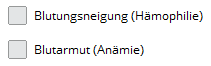

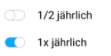
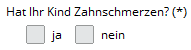
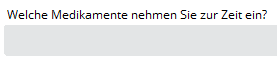
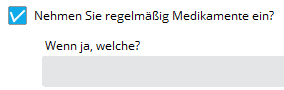
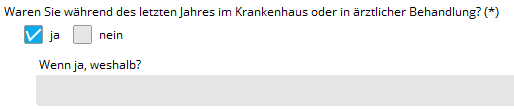
 : Der in der Vorlage erfasste Fließtext, ist länger als in der Spalte Text angezeigt werden kann. Der Text wird im Anamnesebogen vollständig angezeigt.
: Der in der Vorlage erfasste Fließtext, ist länger als in der Spalte Text angezeigt werden kann. Der Text wird im Anamnesebogen vollständig angezeigt.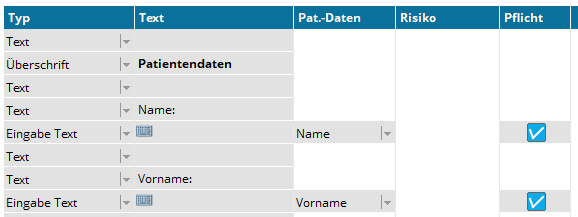
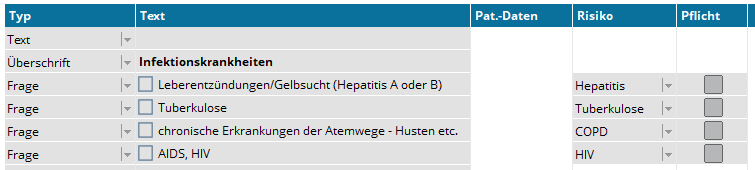
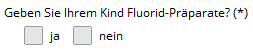
 Erstellt von Pharmatechnik
Erstellt von Pharmatechnik